方案一:
1、在“開始→運行”對話框中鍵入%systemroot%\system32,點擊“確定”;
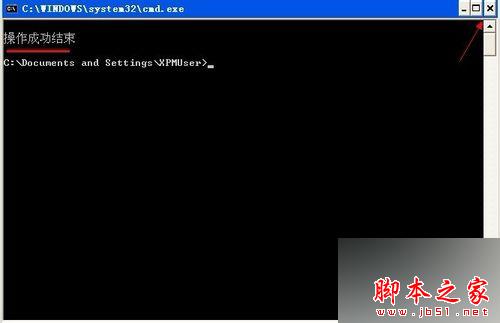
2、在打開文件夾窗口找找看有沒有fldrclnr.dll文件,如果沒有到別台計算機拷貝一個過來;
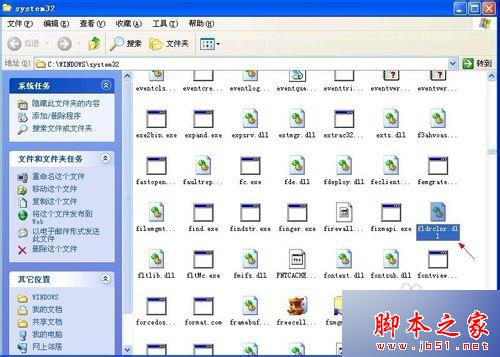
3、如果有就在運行對話框中鍵入regsvr32 fldrclnr.dll,回車;

4、彈出DLL注冊服務成功的對話框,說明已將該文件的相關參數寫入注冊表中,單擊“確定”。

方案二:
1、單擊左下角的“開始”菜單,彈出的列表單擊“運行”命令,在打開框中鍵入以下命令,單擊“確定”。
cmd /k regadd "HKEY_CURRENT_USER\Software\Microsoft\Windows\CurrentVersion\Policies\Explorer" /v NoDesktopCleanupWizard /t REG_DWORD /f
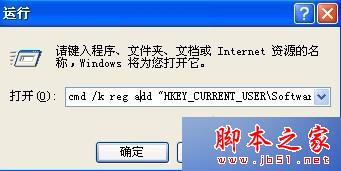
2、跳出操作成功結束的窗口,點擊關閉命令提示符窗口。
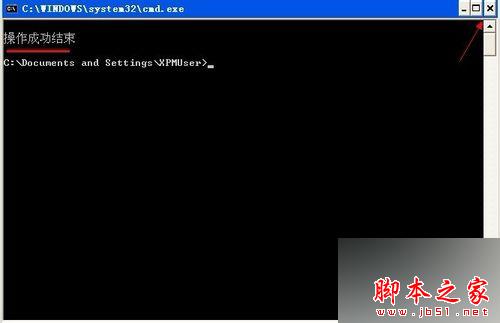
方案三:
1、在“開始→運行”對話框中鍵入“gpedit.msc”命令,點擊“確定”按鈕。
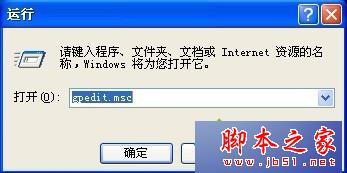
2、啟動組策略程序,在左窗格定位到“用戶配置”——“管理模板”——“桌面”。
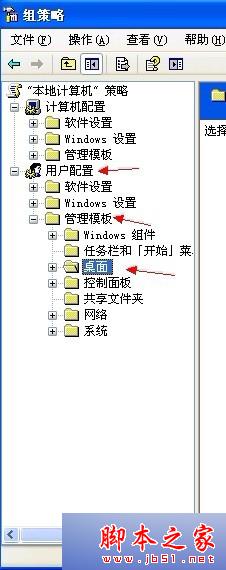
3、在右窗格的桌面設置界面下雙擊“刪除清理桌面向導”項目。
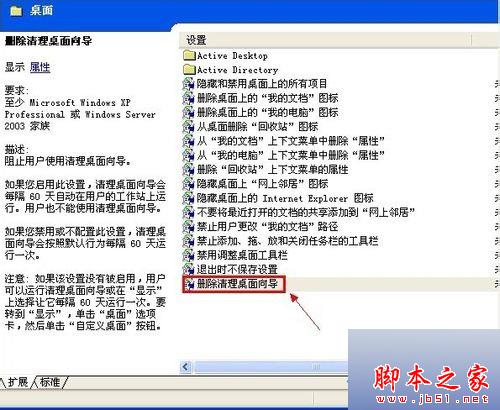
4、進入刪除清理桌面向導屬性界面,單擊“設置”選項卡,選擇“已禁用”,單擊“確定”。
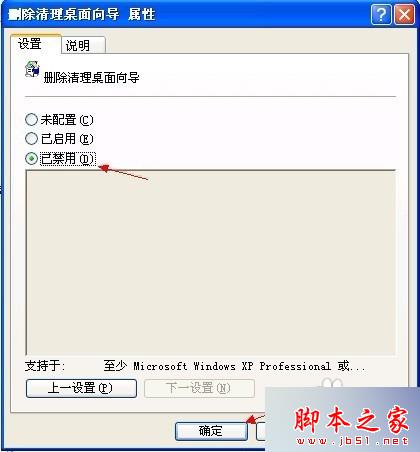
方案四:
1、在鍵盤上按WIN+R快捷鍵來打開運行對話框,輸入rundll32 fldrclnr.dll,Wizard_RunDLL all,按回車鍵就能打開清理桌面向導窗口。

2、或者在桌面空白處鼠標右鍵單擊“屬性”。
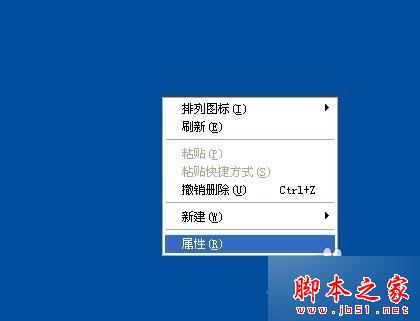
3、切換到“桌面”標簽,點擊“自定義桌面”。
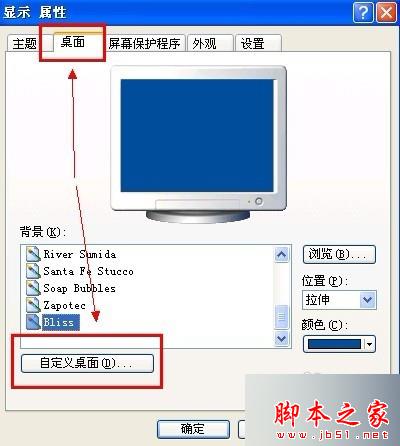
4、進入“常規”選項卡界面,點擊右下角的“現在清理桌面”。
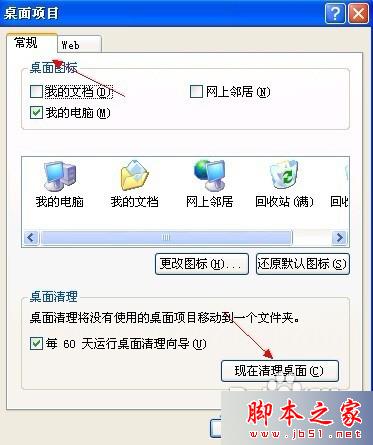
注意事項:
此功能僅在 Windows XP Home Edition 和 Windows XP Professional 中可用。
以上就是對WinXP系統清理桌面向導丟失的四種解決方案的介紹,有需要的用戶,可以按照自己的情況,選擇一種最簡單的方案就行操作!